Gráfico de ejecución de ventas con emojis.
Existen diversas herramientas en Excel para explotar el potencial en cualquier presentación, una de esas es la opción de emojis en las celdas, ya que estas le dan un toque moderno a nuestros gráficos y explicación más sencilla que solo los números plasmados en las etiquetas.
Tendremos de ejemplo, las ventas de un equipo, frente al presupuesto real entre el que se tenía previsto. Debemos construir dos cuadros, uno con los valores de venta y otro la leyenda con nuestros emojis.
Para insertar los emojis, nos posicionamos en la celda y presionando la tecla de Windows + punto (.) nos despliega una ventana con cada uno de los diversos emojis a escoger.

En la primera tabla debemos completarla, calculando, la diferencia de variación, la variación positiva, la negativa y la igualdad de variación.

- Var. Diferencia: Sera la resta de la variación real menos el presupuesto.
- % Var: Es el valor que da de la diferencia entre el presupuesto para saber si aumentó o disminuyó.
Para Var (+); var (-); Var (=) condicionaremos los valores para que, dado un monto de variación, lo identifique con un emoji de la matriz leyenda. Combinaremos varias funciones para lograr esto.
Var (+)

Var (-)

Var (=)

Arrastramos cada una rellenando las celdas, y podremos ver como aparece el emoji, según sea negativo, positivo o igual.
Creación de gráfico.
Lo siguiente será graficar todos nuestros datos. En la pestaña de insertar, escogeremos un gráfico de barras vertical. Dando clic derecho en el gráfico > seleccionar datos > agregar. Empezaremos insertando los datos de la columna “real”.

Lo mismo haremos con la columna presupuesto

Volvemos a seleccionar datos > agregar, e insertaremos una nueva serie a la cual le pondremos “real 2” seleccionando de nuevo los datos de la columna real. Lo mismo haremos con la columna de presupuesto, una nueva serie llamada “presupuesto 2”.

La última serie por agregar, llevara el nombre de igual, y los valores serán los de la columna “real”. En la ventana de rango de datos de gráfico, en las etiquetas de eje, editaremos seleccionando el nombre de los vendedores.

Dando clic derecho en el gráfico > cambiar tipo de gráfico > combinado. Modificaremos los gráficos de “real 2”; “presupuesto 2”; “igual” por gráficos de líneas.
Formato de gráfico.
Ahora jugaremos un poco con el formato, eliminamos los datos del eje izquierdo y damos clic derecho > formato de gráfico. En el bote de pintura, modificaremos los colores tanto de las barras como de las líneas.

En la ventana de formato, encontramos una pestaña desplegable donde podemos seleccionar las series, de esa manera es más sencillo modificar el formato de cada serie.

Vamos a una de nuestras líneas “real 2”, clic derecho > agregar etiqueta. Y en formato > opciones de etiqueta, seleccionamos “valor de celda” esto nos permitirá escoger las celdas que queramos vincular con esas etiquetas.
Vincularemos los datos de la columna Var (+) y quitamos la seleccion en formato las opciones “valor” y “mostrar línea guía”

De igual forma lo haremos con el gráfico lineal “presupuesto 2”; vinculándolo con la columna de Var (-) quitamos la selección de las opciones “valor” y “mostrar línea guía”

Por último con el gráfico lineal “igual”, vinculando con la columna de Var (=); quitamos la seleccion de las opciones “valor” y “mostrar línea guía”

A cada una de estas etiquetas las posicionaremos por encima del gráfico, y modificaremos su color según la leyenda en nuestro cuadro matriz de emojis. De igual forma, a cada línea, la dejamos sin color para que nuestros emojis sean los que representen los valores.

Este tipo de gráfico también puede realizarse con símbolos si se quiere un estilo menos llamativo. Sin embargo, cada uno cumple con la función de ejecución de muestra de las ventas realizadas, dando énfasis en el aumento o disminución de cada vendedor.
Gráfico de ejecución de ventas con emojis

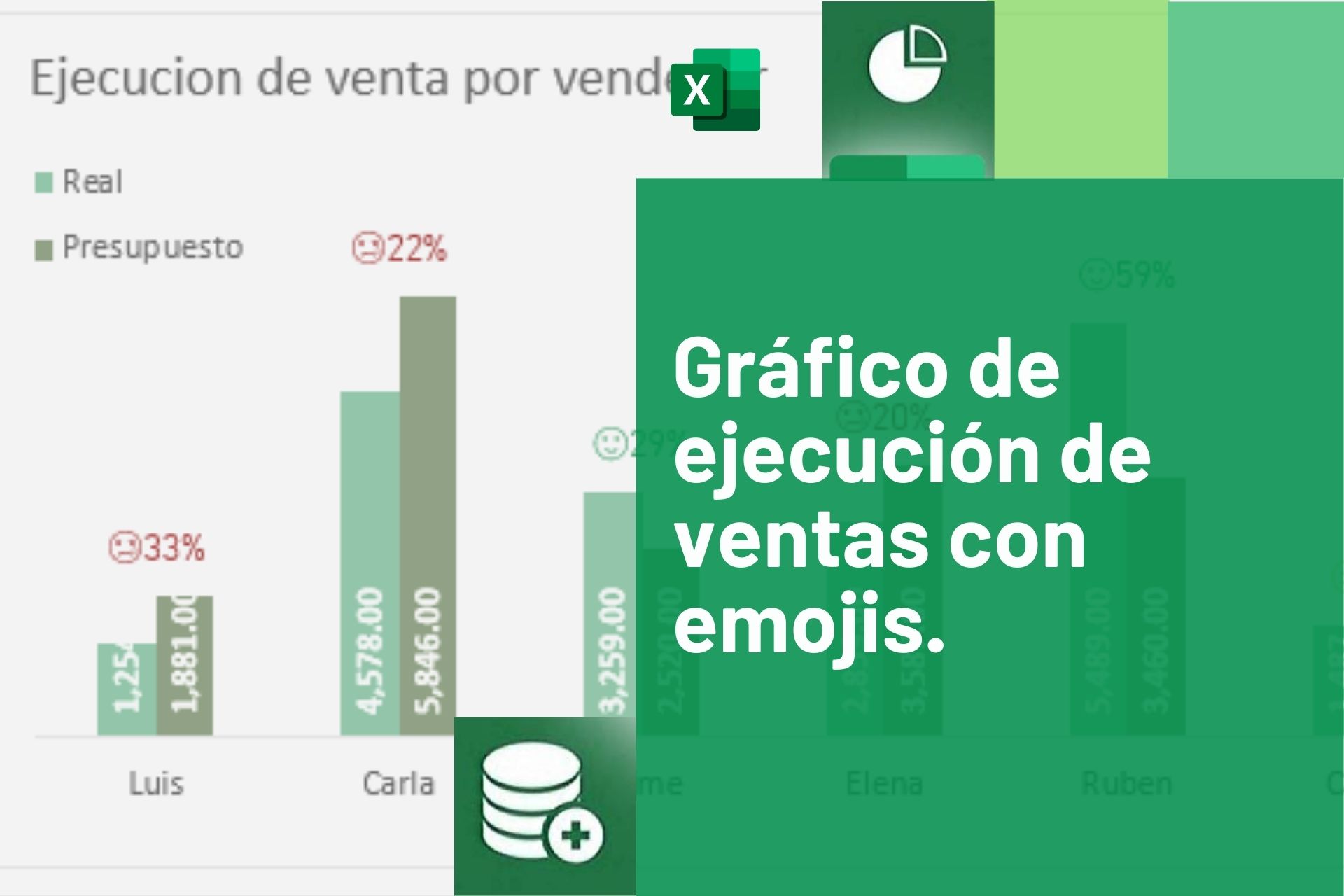

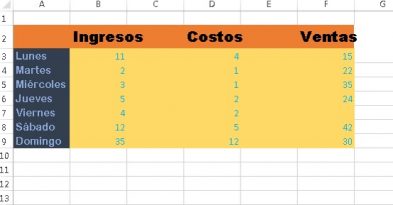


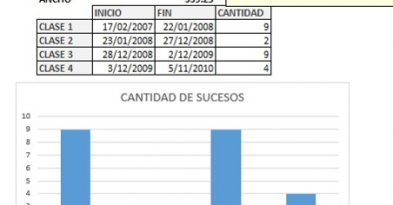
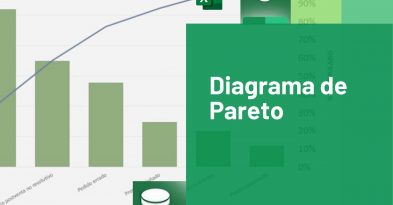
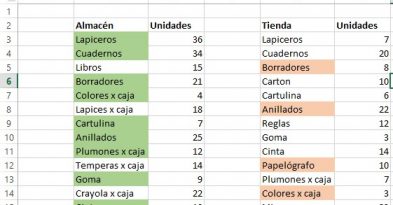
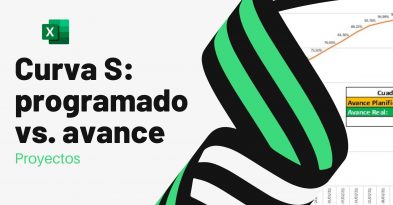
Deja una respuesta